oppo手机克隆oppo手机怎么短开
是关于OPPO手机之间使用“手机克隆”功能进行数据传输的详细操作指南:

准备工作
| 步骤 | 具体说明 | 注意事项 |
|---|---|---|
| 确认系统版本 | 确保两部OPPO手机均运行ColorOS系统(近年机型默认搭载),若提示升级,建议先更新至最新版本以保证兼容性。 | 不同版本的UI可能略有差异,但核心流程一致。 |
| 电量与存储空间 | 保持两台设备电量充足(建议>50%),并预留足够的存储空间用于接收数据。 | 传输过程中请勿断电或中断连接。 |
| 关闭不必要的后台应用 | 清理后台运行的程序以避免干扰传输进程。 | 尤其是旧手机上的社交类APP最好提前退出账号。 |
详细操作流程
✅ 新手机端设置
- 打开“手机搬家”APP
在新OPPO手机上找到预装的【手机搬家】应用(通常位于工具文件夹中),点击进入后选择角色为“本机是新手机”,此时屏幕会显示一个动态二维码及连接指引。 - 授权权限请求
根据弹窗提示依次授予存储、联系人、日历等敏感数据的访问权限,这是确保完整迁移的必要步骤。 - 等待扫描准备就绪
系统将初始化传输环境并生成临时缓存区,界面会出现倒计时进度条,期间不要触碰其他按钮。
🔄 旧手机端操作
- 启动同款应用并选定模式
同样打开旧手机上的【手机搬家】程序,选择“本机是旧手机”,此时摄像头会自动激活对准新设备的二维码画面。 - 精准扫码建立链路
通过相机框准确捕捉新机展示的二维码图像,两者将在几秒内完成配对验证,若识别失败可尝试调整角度或重启相机功能。 - 自定义勾选迁移内容
在分类清单中按需选择需要转移的项目(如照片/视频、文档、应用程序安装包等),支持全选或部分选取,特别推荐保留应用数据选项以实现无缝衔接。 - 发起传输指令
确认无误后点击底部【开始传输】按钮,两端设备即刻进入高速同步状态,此时建议静止放置避免物理晃动影响稳定性。
📡 监控与收尾工作
- 实时进度可视化
双屏均会显示详细的百分比进度条及预计剩余时间,用户可随时暂停/继续操作,大型文件(如高清视频)可能会造成短暂卡顿属正常现象。 - 完整性校验阶段
完成后系统自动比对校验码确保无丢失,随后自动归类整理导入的文件到对应目录结构,例如相册按拍摄日期排序重建缩略图数据库。 - 差异化处理策略
对于无法直接覆盖的新配置项(如壁纸主题),会智能提示手动确认是否替换现有设置。
💡 常见问题解决方案
| 场景 | 应对措施 |
|---|---|
| 扫描二维码无效 | 检查两台设备的屏幕亮度是否过高导致反光干扰;重新刷新二维码页面再试。 |
| 某些特定类型文件未被识别 | 尝试取消勾选后重新全选,强制触发深度遍历机制;或手动通过蓝牙单独发送遗漏项。 |
| 传输中途意外中断 | 优先检查Wi-Fi信号强度,切换至5GHz频段重连;若频繁失败则改用USB调试模式有线直连。 |
| 应用无法正常使用 | 进入设置→应用管理→清除缓存后再打开;顽固问题可先卸载旧版再重新安装最新版APK。 |
相关问答FAQs
Q1: 如果新旧手机不是同一型号怎么办?
答:完全兼容!只要都是OPPO品牌且支持ColorOS系统即可跨机型克隆,包括Find X系列与Reno系列的混合搭配,但需要注意部分硬件专属功能(如特殊传感器适配)可能无法迁移,此类情况会在传输前给出明确警告。
Q2: 能否选择性恢复部分数据而不是全部?
答:当然可以,在旧手机端的勾选界面,您可以精细控制每个类别的数据流向,例如仅传输照片而不同步通话记录,或者只迁移社交软件而跳过系统设置,这种灵活的选择机制让用户能够定制化自己的换机体验。

通过以上步骤,您可以轻松完成OPPO手机之间的高效数据迁移,该方案利用官方深度优化的传输协议,相比第三方工具具有更高的安全性和成功率,建议在闲置时段执行此操作,以便充分享受智能化
版权声明:本文由环云手机汇 - 聚焦全球新机与行业动态!发布,如需转载请注明出处。


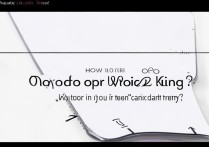
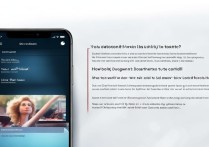








 冀ICP备2021017634号-5
冀ICP备2021017634号-5
 冀公网安备13062802000102号
冀公网安备13062802000102号